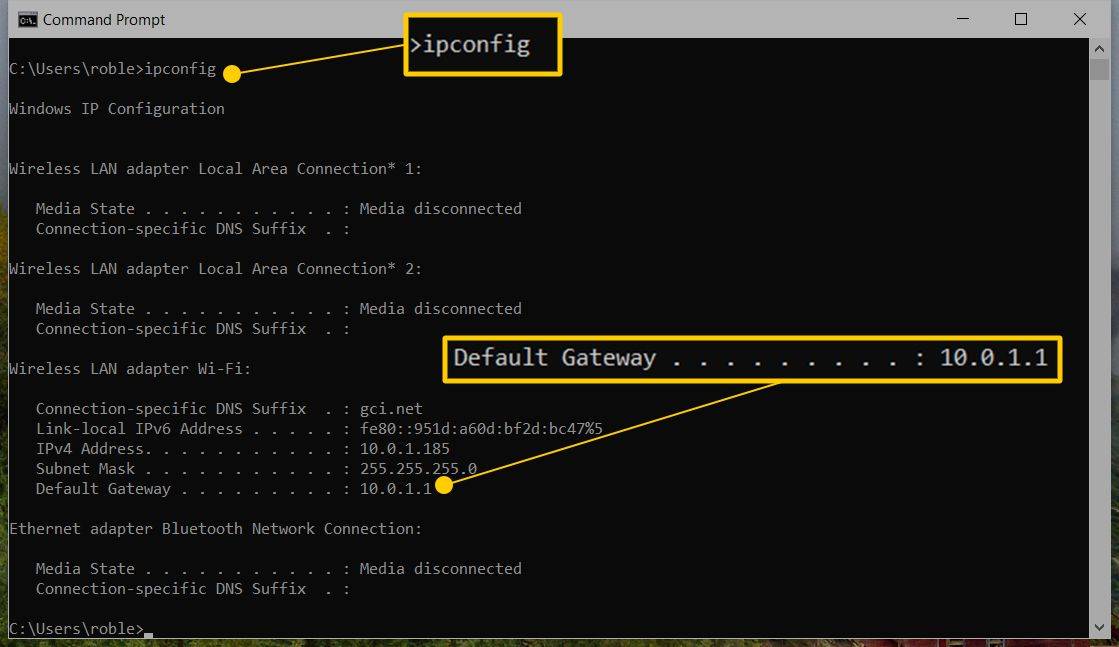ఏమి తెలుసుకోవాలి
- నమోదు చేయండి ipconfig (Windows) లేదా ifconfig (Mac మరియు Linux కోసం) మీ కమాండ్ ప్రాంప్ట్/టెర్మినల్లో మరియు దాని కోసం చూడండి డిఫాల్ట్ గేట్వే .
- వెబ్ బ్రౌజర్ను తెరిచి, మీ మోడెమ్లోకి లాగిన్ అవ్వడానికి మరియు అడ్మిన్ ఇంటర్ఫేస్ను యాక్సెస్ చేయడానికి URL బార్లో మీ మోడెమ్ యొక్క IP చిరునామాను నమోదు చేయండి.
- తయారీదారులు సాధారణంగా IP చిరునామా, డిఫాల్ట్ వినియోగదారు పేరు (కొన్నిసార్లు SSIDగా జాబితా చేయబడుతుంది) మరియు మోడెమ్ దిగువన పాస్వర్డ్ను ముద్రిస్తారు.
మోడెమ్ యొక్క IP చిరునామాను ఎలా కనుగొనాలో ఈ కథనం వివరిస్తుంది. అన్ని మోడెమ్లు మరియు రూటర్-మోడెమ్ కాంబోలకు సూచనలు విస్తృతంగా వర్తిస్తాయి.
ఎంత మంది డిస్నీ ప్లస్ ఉపయోగించవచ్చు
మోడెమ్ IP చిరునామాను ఎలా కనుగొనాలి
మీ కేబుల్ మోడెమ్ యొక్క IP చిరునామాను కనుగొనడానికి ఈ దశలను అనుసరించండి:
-
ఈథర్నెట్ కేబుల్ ఉపయోగించి మీ కంప్యూటర్ను మీ మోడెమ్కి (లేదా మోడెమ్కి కనెక్ట్ చేయబడిన రూటర్) కనెక్ట్ చేయండి.
-
విండోస్ కమాండ్ ప్రాంప్ట్ తెరవండి , ది Linux టెర్మినల్ , లేదా Macలో టెర్మినల్.
-
టైప్ చేయండి ipconfig (Windows) లేదా ifconfig (Mac మరియు Linux కోసం) మరియు నొక్కండి నమోదు చేయండి .
-
కోసం చూడండి డిఫాల్ట్ గేట్వే సంఖ్యలు మరియు విరామాల స్ట్రింగ్ ద్వారా సూచించబడే IP చిరునామాను కనుగొనడానికి లైన్.
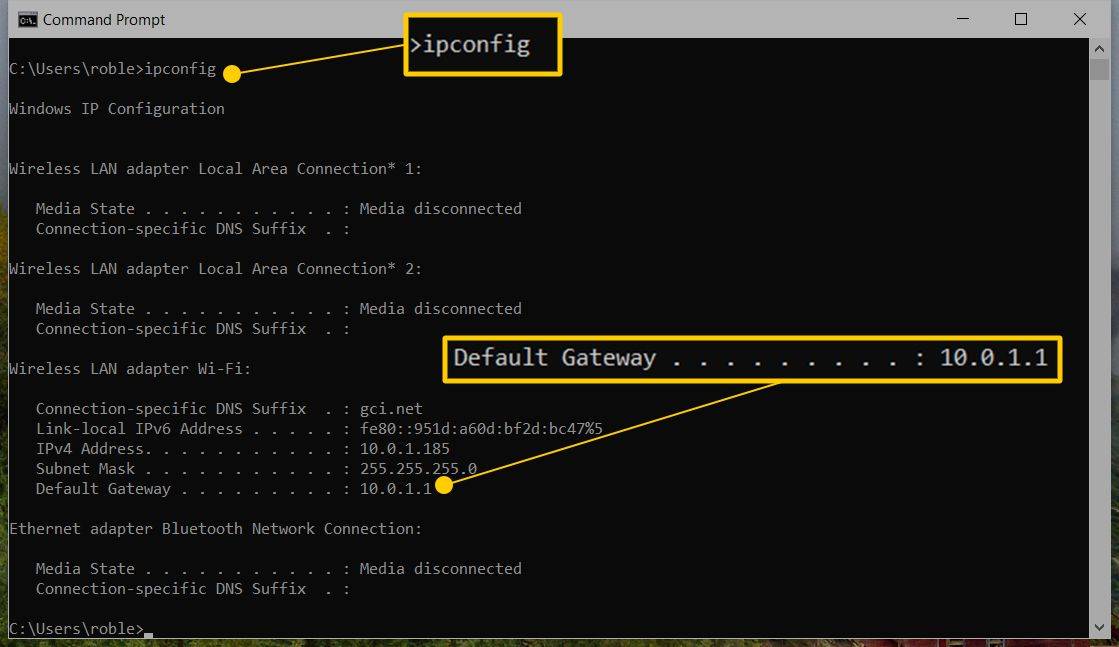
మీరు వినియోగదారు పేరు మరియు పాస్వర్డ్తో పాటు మోడెమ్ వెనుక లేదా దిగువ భాగంలో ముద్రించిన IP చిరునామాను కూడా కనుగొనవచ్చు.
మీకు మోడెమ్ యొక్క IP చిరునామా ఎందుకు అవసరం?
మీరు మీ మోడెమ్కి లాగిన్ చేయాలనుకుంటే మీ మోడెమ్ యొక్క IP చిరునామాను మీరు తెలుసుకోవాలి. వెబ్ బ్రౌజర్ను తెరిచి, URL బార్లో మీ మోడెమ్ యొక్క IP చిరునామాను నమోదు చేయండి, ఆపై నిర్వాహక ఇంటర్ఫేస్ను తీసుకురావడానికి వినియోగదారు పేరు మరియు పాస్వర్డ్ను నమోదు చేయండి.
పుట్టినరోజు ఎలా తెలుసుకోవాలి
అక్కడ నుండి, మీరు మీ కనెక్షన్ స్థితిని తనిఖీ చేయవచ్చు, పాస్వర్డ్ను మార్చవచ్చు, ఈవెంట్ల లాగ్ను క్లియర్ చేయవచ్చు మరియు మరిన్ని చేయవచ్చు. కంప్యూటర్ నెట్వర్క్ను సెటప్ చేసేటప్పుడు మీరు మోడెమ్ యొక్క IP చిరునామాను కూడా తెలుసుకోవాలి.
మీ మోడెమ్ యొక్క వినియోగదారు పేరు మరియు పాస్వర్డ్ను కనుగొనండి
మీ మోడెమ్ యొక్క వినియోగదారు పేరు, పాస్వర్డ్ మరియు IP చిరునామా మోడెమ్ వైపు లేదా దిగువన ఉండవచ్చు. మీకు అవసరమైన సమాచారం లేకపోతే, మాన్యువల్ని సంప్రదించండి లేదా మీ మోడెమ్ మోడల్ యొక్క డిఫాల్ట్ వినియోగదారు పేరు మరియు పాస్వర్డ్ కోసం Googleని శోధించండి. మీరు డిఫాల్ట్ వినియోగదారు పేరు మరియు పాస్వర్డ్ను మార్చినట్లయితే, మోడెమ్ వెనుక ఉన్న చిన్న రంధ్రంలోకి స్ట్రెయిట్ చేసిన పేపర్క్లిప్ని ఇన్సర్ట్ చేయడం ద్వారా మీరు మీ మోడెమ్ని ఫ్యాక్టరీ సెట్టింగ్లకు రీసెట్ చేయవచ్చు.
మీ మోడెమ్కి లాగిన్ చేయడంలో మీకు సమస్య ఉన్నట్లయితే, వేరొక బ్రౌజర్లో IP చిరునామాను నమోదు చేయండి, భౌతిక కనెక్షన్లను తనిఖీ చేయండి మరియు/లేదా ఏదైనా వెబ్ భద్రతా సాధనాలను నిలిపివేయండి.
మోడెమ్కు IP చిరునామా ఉందా?
అన్ని మోడెములు ప్రత్యేకమైన IP చిరునామాను కలిగి ఉంటాయి, ఇతర పరికరాలను (కంప్యూటర్లు, ప్రింటర్లు మొదలైనవి) వాటితో కమ్యూనికేట్ చేయడానికి అనుమతిస్తాయి. మీ మోడెమ్ యొక్క IP చిరునామా రూటర్ యొక్క IP చిరునామాతో సమానంగా ఉండవచ్చు లేదా కాకపోవచ్చు, కానీ మీరు రౌటర్-మోడెమ్ కలయిక యూనిట్ని కలిగి ఉంటే, అవి బహుశా ఒకే విధంగా ఉంటాయి.
మీ మోడెమ్ యొక్క IP చిరునామాను కనుగొనే దశలు తప్పనిసరిగా మీ స్థానిక IP చిరునామాను కనుగొనే విధంగానే ఉంటాయి.
ఎఫ్ ఎ క్యూ- స్టాటిక్ IP చిరునామా అంటే ఏమిటి?
నెట్వర్క్ ద్వారా స్వయంచాలకంగా కేటాయించబడే మరియు కాలక్రమేణా మారుతున్న డైనమిక్ IP చిరునామా వలె కాకుండా, స్టాటిక్ IP చిరునామా పరికరం కోసం మాన్యువల్గా కాన్ఫిగర్ చేయబడుతుంది.
roku మాట్లాడటం ఆపడానికి ఎలా
- మీరు IP చిరునామాను ఎలా మార్చాలి?
Windows 10లో, కంట్రోల్ ప్యానెల్ని తెరిచి, ఎంచుకోండి నెట్వర్క్ మరియు ఇంటర్నెట్ > నెట్వర్క్ మరియు భాగస్వామ్య కేంద్రం > అడాప్టర్ సెట్టింగులను మార్చండి . తర్వాత, మీరు మార్చాలనుకుంటున్న కనెక్షన్ని ఎంచుకోండి. అప్పుడు, వెళ్ళండి లక్షణాలు > ఇంటర్నెట్ ప్రోటోకాల్ వెర్షన్ 4 (TCP/IPv4) మరియు కొత్త IP చిరునామాను మాన్యువల్గా నమోదు చేయండి లేదా ఎంచుకోండి IP చిరునామాను పొందండి స్వయంచాలకంగా రూటర్ మీ కోసం ఒకదాన్ని ఎంచుకోవడానికి.
- మీరు IP చిరునామాను ఎలా రీసెట్ చేస్తారు?
మీరు కమాండ్ ప్రాంప్ట్ తెరిచి ఎంటర్ చేయడం ద్వారా విండోస్లో IP చిరునామాను విడుదల చేయవచ్చు మరియు పునరుద్ధరించవచ్చు ipconfig / విడుదల అనుసరించింది ipconfig / పునరుద్ధరించండి . మీరు మళ్లీ అదే IP చిరునామాను పొందినట్లయితే చింతించకండి. ఇది మామూలే.